笔记本电脑无线上网,小编教你笔记本电脑怎么无线上网
- 分类:Win8 教程 回答于: 2018年01月23日 16:01:44
现在人们的生活越来越离不开网络,而无线网络的出现,让人们摆脱了有限网线的束缚,可以轻松的实现随时随地都可以上网。不过作为笔记本的用户知道笔记本电脑无线上网的用户又有多少咧,为此,小编就给大家准备了笔记本电脑无线上网的操作方法了。
现在的情况是这样的,使用笔记本的用户越比台式的多,究其原因,不仅仅是因为笔记本携带方便,也与笔记本可以无线上网有关,不过很多的用户对笔记本怎么无线上网一知半解的,为此,小编就跟大家分享笔记本电脑无线上网的方法了。
笔记本电脑怎么无线上网
点击左下角的开始菜单,找到控制面板,点击进入。
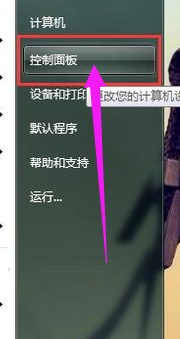
无线上网图-1
点击网络与Internet选项。

无线网络图-2
在网络与共享中心下,找到查看网络状态和任务,点击进入。
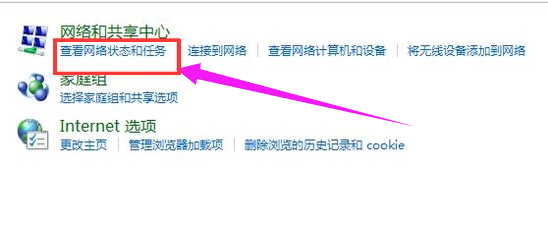
笔记本图-3
点击左侧的“更改适配器设置”。

无线上网图-4
在适配器中,找到无线网络连接,点击右键,在弹出的菜单中,点击最下面的属性。
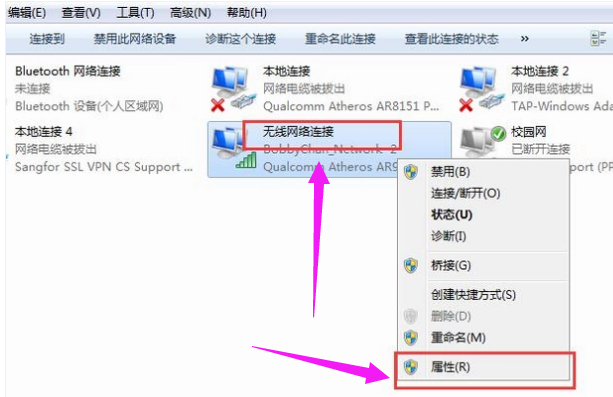
无线上网图-5
选中Internet协议版本,再点击:属性。
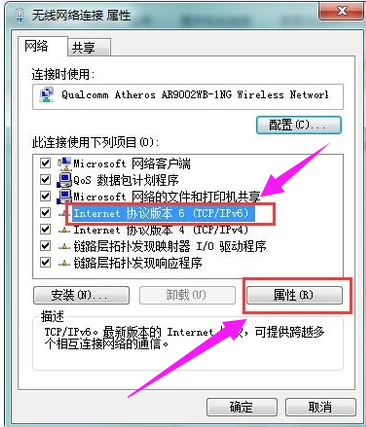
电脑图-6
选择自动获取IPv6地址和自动获取DNS服务器地址,点击:确定。
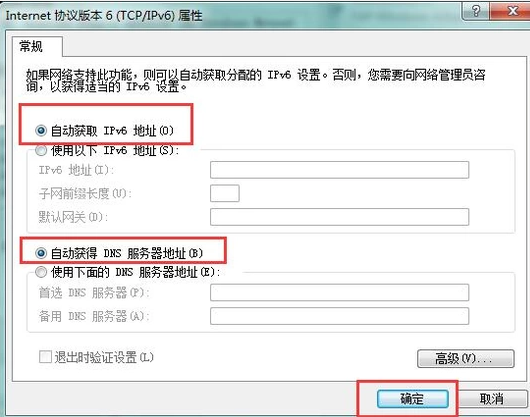
无线上网图-7
在属性中,勾选上所有的连接项目,点击:确定。
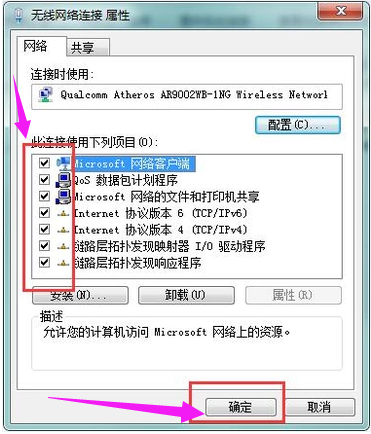
笔记本图-8
在适配器中,找到无线网络连接,点击右键,在弹出的菜单中,点击“连接/断开”。
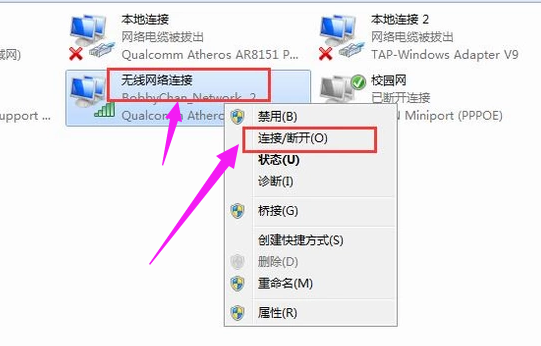
无线网络图-9
在弹出的网络连接列表中,选择你要连接的无线网络,点击连接。
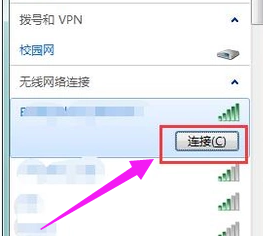
无线上网图-10
以上就是笔记本电脑无线上网的操作方法了。
 有用
26
有用
26


 小白系统
小白系统


 1000
1000 1000
1000 1000
1000 1000
1000猜您喜欢
- 小编教你电脑mac怎么关闭445端口..2019/04/29
- 电脑开机蓝屏,教你有效解决蓝屏..2019/05/23
- Win8游戏专业版安装教程2022/01/28
- 如何用u盘重装电脑系统win82022/06/06
- 练习打字的软件,小编教你怎么快速学会..2018/01/30
- 教你清理1kb快捷方式病毒2018/10/30
相关推荐
- 手机黑屏,小编教你魅族手机黑屏怎么解..2018/03/27
- win8中文版升级win10专业版的方法..2022/03/03
- 0xC004F210,小编教你怎么解决0xC004F2..2018/07/07
- 告诉你XP产品秘钥2019/01/16
- 拼音打字指法练习,小编教你如何快速升..2018/01/09
- 为你解答电脑怎么设置和取消开机密码..2019/01/07

















